אפליקציית הטלפון של גוגל היא בסיסית, אך יש לה כמה תכונות שימושיות כדי להקל על השיחות. האפליקציה היא בחינם ולעתים קרובות היא מותקנת מראש במכשירים מסוימים, כולל קו הפיקסלים של גוגל. אבל אתה יכול להתקין אותו כמעט בכל מכשיר אנדרואיד דרך חנות Play.
להלן מספר עצות נהדרות לשימוש באפליקציה לנייד של גוגל כמו מקצוען. שים לב כי אנו מתייחסים לאפליקציית החיוג לביצוע שיחות, ולא ל- Google Voice.
להורדת האפליקציה: מכאן (חינם).
קרא גם:
- כיצד להוריד עותק של כל נתוני הטוויטר שלך
- כיצד לנקות אחסון אחר באייפון שלך
- מדוע טלפון האנדרואיד שלך מתחמם יתר על המידה (וכיצד לתקן את זה)
- כיצד לאפס את הגלקסיה למפעל
1. חסום מספרים
שיחות לא רצויות יכולות להוות מטרד. אך הודות לתכונה באפליקציית הטלפון של גוגל, תוכל לחסום מספר ספציפי או את כל השיחות ממתקשרים לא ידועים. כדי לחסום מספר טלפון מהשיחות האחרונות שלך, פתח את אפליקציית הטלפון והקש על הכרטיסייה אחרונה בתחתית.
לאחר מכן, הקש והחזק את המספר שברצונך לחסום. פעולה זו תפתח חלון קופץ עם מספר אפשרויות. הקש על חסום / דווח על דואר זבל, סמן דווח על השיחה כספאם אם רלוונטי, והקש על חסום.
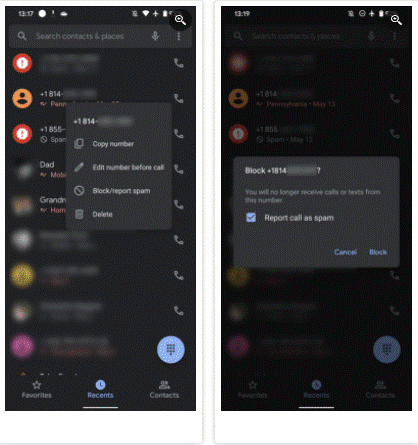
כדי לחסום שיחות ממתקשרים לא ידועים, הקש על שלושת התפריטים בפינה השמאלית העליונה. לאחר מכן בחר הגדרות מהקופץ, ואז בחר מספרים חסומים. הקש על המתג שליד Unknown. כאשר אפשרות זו מופעלת, הטלפון שלך יחסום מספרים ממתקשרים פרטיים – אך פעולה זו לא תחסום את כל השיחות ממספרים שאינם באנשי הקשר שלך.
תוכל גם להשתמש בדף זה כדי לחסום מספר ספציפי שאינו זמין בהיסטוריית השיחות האחרונה שלך. לחץ על הוסף מספר בראש רשימת החסימה, הזן את המספר שברצונך לחסום, ואז לחץ על חסום.
2. התאמה אישית של תשובות מהירות
אפליקציית Google Phone מגיעה עם ארבע תשובות מהירות לשימוש אם אינך רוצה לענות לשיחה כרגע. אבל זה אולי לא אידיאלי בשבילך.
באפשרותך להתאים אישית את ההודעות הללו על ידי לחיצה על תפריט שלוש הנקודות בפינה השמאלית העליונה, ואז בחירה בהגדרות. בחר תשובות מהירות מהרשימה.
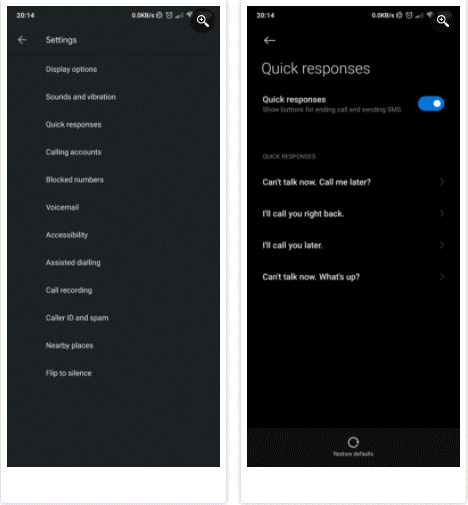
לחץ על כל הודעה וערוך אותה בהתאם לצרכים שלך. לחץ על אישור בסיום כדי לשמור את ההודעה המותאמת אישית שלך. כמו בפונקציות אנדרואיד רבות, ייתכן שתראה מסך שונה מזה שצוין למעלה, בהתאם ליצרן המכשיר שלך.
3. הקלטת שיחות
הקלטת שיחות יכולה להיות שימושית במצבים מסוימים. עם תכונת הקלטת השיחות המקורית הזמינה באפליקציית הטלפון של גוגל, אינך זקוק לאפליקציית צד שלישי כדי לבצע אותה באנדרואיד. עם זאת, שים לב שישנן מספר מגבלות לתכונה זו.
ראשית, הקלטת שיחות זמינה באזורים נבחרים ובמכשירים וספקים מסוימים. היזהר שהאפליקציה עשויה להודיע לנמען כי השיחה מוקלטת, בהתאם לחוקים המקומיים. כמו כן, על הטלפון שלך לכלול לפחות אנדרואיד 9 כדי להשתמש בתכונה זו.
לבסוף, הקלטת שיחות לא תפעל בעת יצירת שיחת ועידה, או כאשר השיחה מושתקת או מושהית.
ישנן שתי אפשרויות להקלטת שיחות לבחירה. אתה יכול לבחור להקליט תמיד שיחות ממספרים לא ידועים, או רק להקליט שיחות נכנסות מאנשים ספציפיים.
כדי לגרום להקלטת שיחות לעבוד באופן אוטומטי, עבור לתפריט הגדרות באפליקציית הטלפון ובחר הקלטת שיחה. אם אתה לא רואה את זה, זה לא זמין עבורך.
הפעל את המספרים שאינם באנשי הקשר שלך תחת הקלט תמיד כדי להקליט שיחות אוטומטית מאנשי קשר שלא נשמרו. אשר את בחירתך על ידי לחיצה על הקלט תמיד מתפריט הקופץ.
אם ברצונך להקליט שיחות מאנשי קשר מסוימים, הקש על מספרים ספציפיים תחת הקלט תמיד במקום זאת. לאחר מכן, הפעל תמיד הקלט מספרים ספציפיים, לחץ על סימן הפלוס בפינה השמאלית העליונה ובחר איש קשר כלשהו. לסיום, הקש על הירשם תמיד כדי לאשר. חזור על תהליך זה כדי להוסיף כמה אנשי קשר שתרצה.
ניתן גם להקליט שיחה במידת הצורך על ידי לחיצה על הקלטה במסך השיחה השוטפת.
4. התאמה אישית של אפשרויות התצוגה
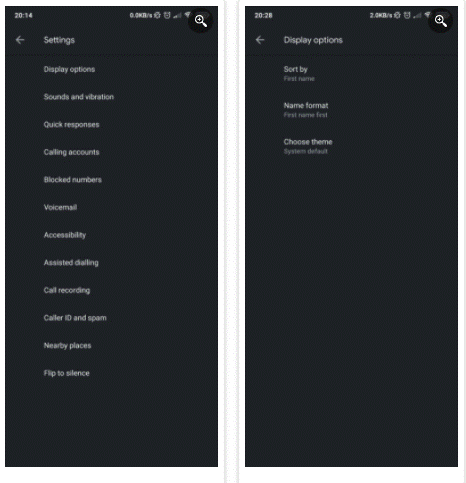
לאפליקציית Google Phone יש שתי דרכים שונות למיין את אנשי הקשר ששמרתם: לפי שם פרטי או שם משפחה. שם פרטי הוא ברירת המחדל, אך תוכל לבחור לראות את אנשי הקשר לפי סדר שם המשפחה.
אם ברצונך לשנות זאת, הפעל את אפליקציית הטלפון והקש על תפריט שלוש הנקודות, בחר הגדרות ובחר אפשרויות תצוגה. לחץ על מיין לפי ובחר את העדפתך. תחת פורמט השם, תוכל גם לציין כיצד האפליקציה מציגה אנשי קשר, כששם המשפחה או שם המשפחה שלהם מודגשים.
5. מענה אוטומטי לשיחות
היכולת לענות לשיחות מבלי להרים אצבע זמינה גם באפליקציית Google Phone. עם זאת, זו אינה תכונה זמינה באופן אוניברסלי.
כדי לראות אם אתה יכול להשתמש בו, עבור לדף ההגדרות באפליקציית הטלפון כמוצג לעיל ובחר חשבונות שיחה. לאחר מכן, תחת דף הגדרות השיחה, בחר מענה אוטומטי.
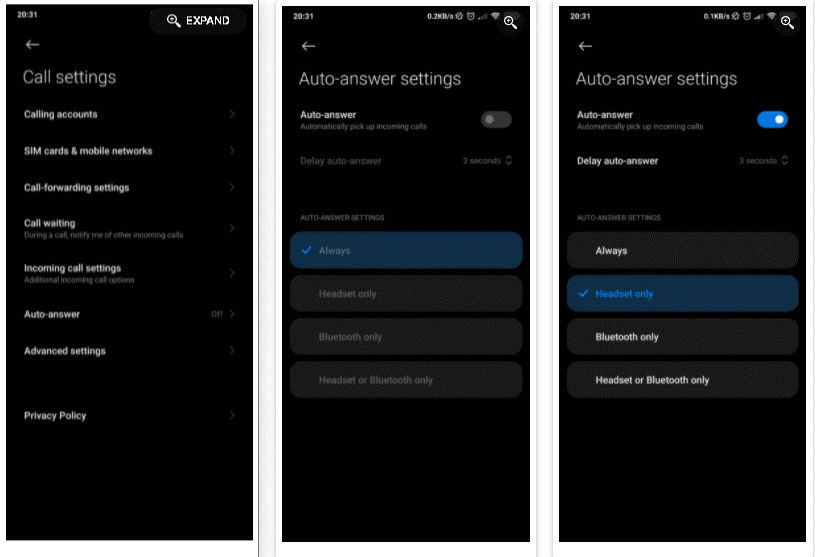
אפשר מענה אוטומטי וציין את המקרים שבהם הטלפון שלך אמור לקבל שיחות נכנסות באופן אוטומטי. האפשרויות כוללות תמיד, אוזניות בלבד, Bluetooth בלבד, אוזניות או Bluetooth בלבד. שוב, תלוי במכשיר שלך, ייתכן שתראה כאן מסך אחר.
6. התאם אישית את המועדפים שלך
באפשרותך גם להתאים אישית את המועדפים שלך באפליקציית הטלפון. פתח את האפליקציה והקש על מועדפים בתחתית כדי לפתוח את החלק הזה – אם היישום לא לוקח אותך ישירות למקטע זה. הוסף איש קשר חדש למועדפים שלך על ידי לחיצה על הוסף משמאל למעלה ובחירת מישהו.
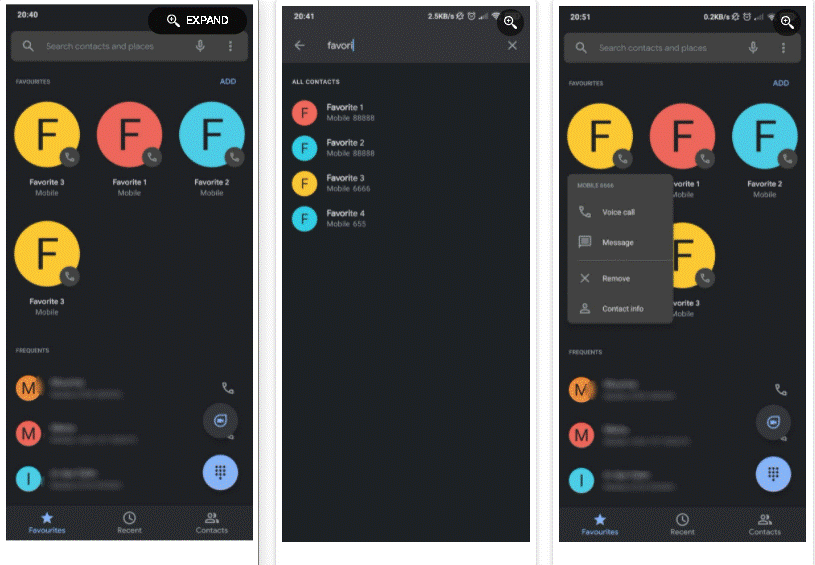
ניתן גם להסיר מועדף קיים על ידי לחיצה ממושכת עליו, ואז בחירה באפשרות הסר מהתפריט הקופץ. האפליקציה מאפשרת לך לסדר את המועדפים שלך בצורה הרצויה על ידי גרירה ושחרור.
7. מצא והתחבר ישירות למקומות הסמוכים
תכונה זו משתמשת במיקום שלך כדי להציג מידע על המקומות הסמוכים. מסיבה זו, יהיה עליך לתת לאפליקציה לנייד גישה לנתוני המיקום שלך.
עבור לדף ההגדרות באפליקציית הטלפון, בחר מקומות קרובים ואז הפוך את המחוון למקומות קרובים להפעלת התכונה.
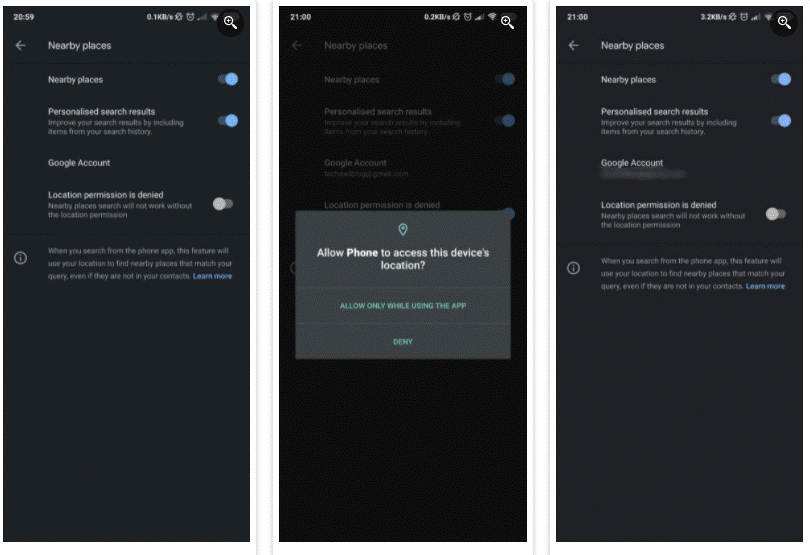
כדי להעניק גישה למיקום, הקש על מחוון הרשאות המיקום ואז הענק לו את ההרשאות. אם אתה משתמש ב- Android 11 ואילך, תראה רק בעת השימוש באפליקציה ורק אפשרויות הפעם.
תוכל גם לאפשר תוצאות חיפוש מותאמות אישית כדי להגדיל את הסיכויים שלך לקבל מידע רלוונטי. יהיה עליך לקשר את חשבון Google שלך ולהפעיל גישה לאתר, אם עדיין לא עשית זאת, כדי ליהנות מתכונות אלה.
8. בדוק שיחות ושיחות מאומתות
שיחות מאומתות יכולות לומר לך מדוע חברה מסוימת מתקשרת. מציג את שם החברה והלוגו ואת סיבת הקשר שנתנו. אם אתה רוצה ש- Google תציג לך את מזהה המתקשר של עסקים מאומתים, עבור לאותו תפריט הגדרות, בחר זיהוי מתקשר וספאם, הקש על שיחות מאומתות וקשר את מספרך.
בינתיים, תוכל גם לעזור ל- Google Assistant לפקח על השיחות שלך לפני שתאסוף אותן. כדי לעשות זאת:
- עבור לתפריט ההגדרות באפליקציית הטלפון, ואז בחר מסך דואר זבל ושיחה. ודא שמזהה המתקשר וספאם מופעלים כדי שתכונה זו תפעל.
- הקש על מסך השיחה, ואז בחר את המתקשרים לצפייה תחת הגדרות השיחה הלא ידועות.
סינון שיחות זמין רק בארה"ב, בכל טלפוני Pixel ובקנדה בטלפוני Pixel ובמכשירי Android נבחרים.
אפליקציות סלולריות מותקנות מראש במכשירי Android
אלו הן כמה מהתכונות הנהדרות שהופכות את זה לשווה מעבר לאפליקציית Google Phone. עם זאת, רוב היצרנים כוללים גם אפליקציות שיחות מותקנות מראש. לפעמים אלה מציעים גם תכונות ייחודיות.
איזה אתה משתמש תלוי בך; יתרון נוסף של אפליקציית החיוג של גוגל היא שתוכלו להשתמש בה כמעט בכל הטלפונים.


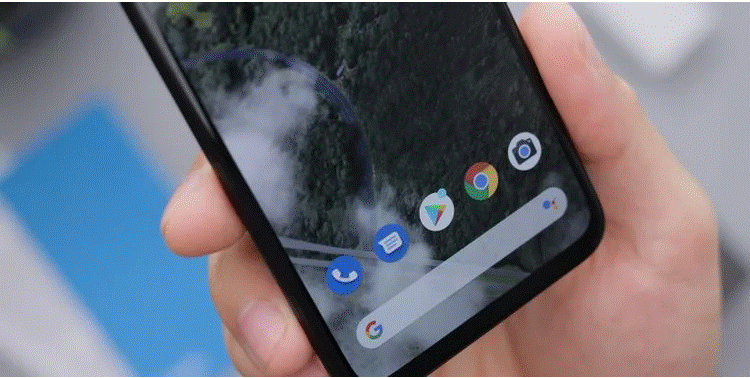



إترك رد